设置 Outlook 集成
Business Central 推出了直接在 Microsoft Outlook 中管理与客户和供应商的业务交互的功能。 利用 Business Central Outlook 加载项,您可以查看与客户和供应商相关的财务数据,并创建和发送财务单据(例如报价单和发票)。
Business Central 与 Microsoft 365 深度集成,您可以在 Outlook 中将 Business Central 用作业务收件箱。 但是,如果您没有 Outlook,则可以在浏览器或移动设备上使用 Business Central。
您可以使用业务电子邮件地址将发票等单据作为电子邮件发送。 您可以从角色中心访问帮助您设置电子邮件的辅助设置指南。 如果您未使用 Microsoft 365 电子邮件帐户,则必须指定有关邮件服务器的技术信息。 如果您不了解相关信息,请与 IT 支持人员联系。
适用于 Outlook 的 Business Central 加载项上手非常容易。 在在 Outlook 中设置业务收件箱辅助设置指南中,您可以为自己或组织设置连接。 如果您的组织使用 Microsoft 365,您必须指定 Microsoft 365 用户名和密码。 如果您的组织未使用 Microsoft 365,您必须指定使用的 Exchange Server 的相关信息。 然后,Business Central 加载项将自动添加到 Outlook。
要安装加载项,请按照以下步骤操作:
首先转到辅助设置页面,启动名为在 Outlook 中设置业务收件箱的向导。
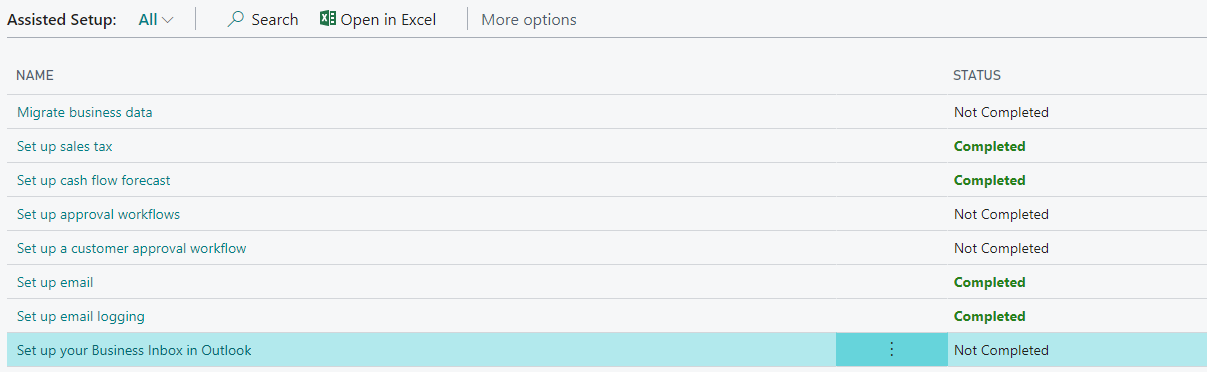
在打开的页面中,单击下一步。
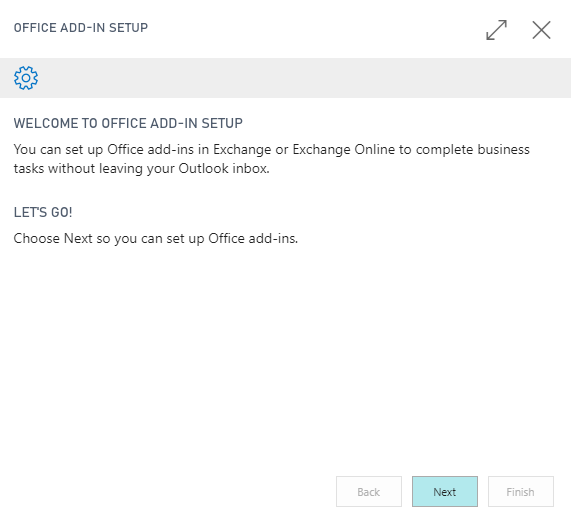
您可以为您的邮箱或整个组织设置本加载项。
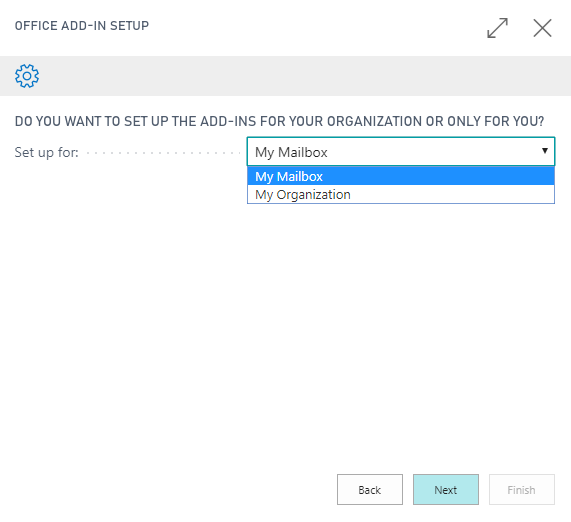
选择我的邮箱并单击下一步。
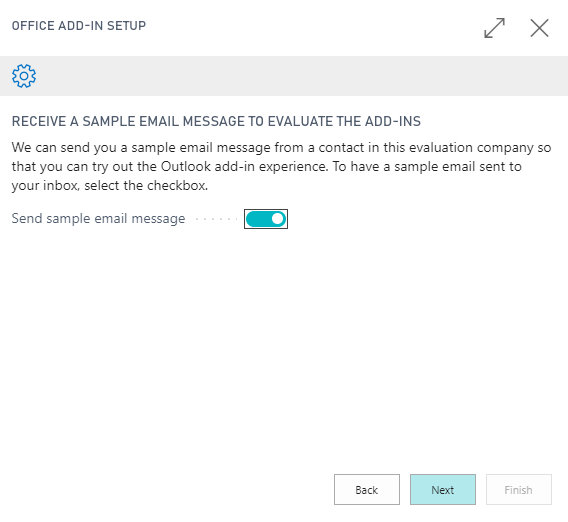
要接收示例电子邮件以评估本加载项,请选择相应选项,然后单击下一步。 然后单击完成结束设置。

打开 Outlook 时,您应看到来自 Dynamics 365 Business Central 管理员的电子邮件。
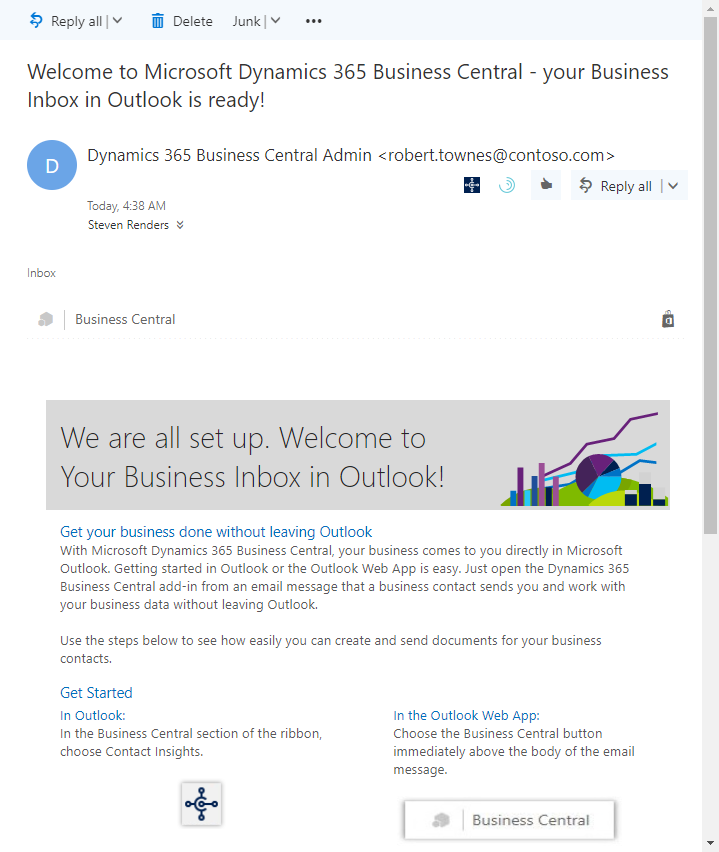
新加载项已添加到 Outlook 功能区,在 Outlook Web 应用中,您可以在电子邮件正文的上方或下方看到 Business Central 加载项。
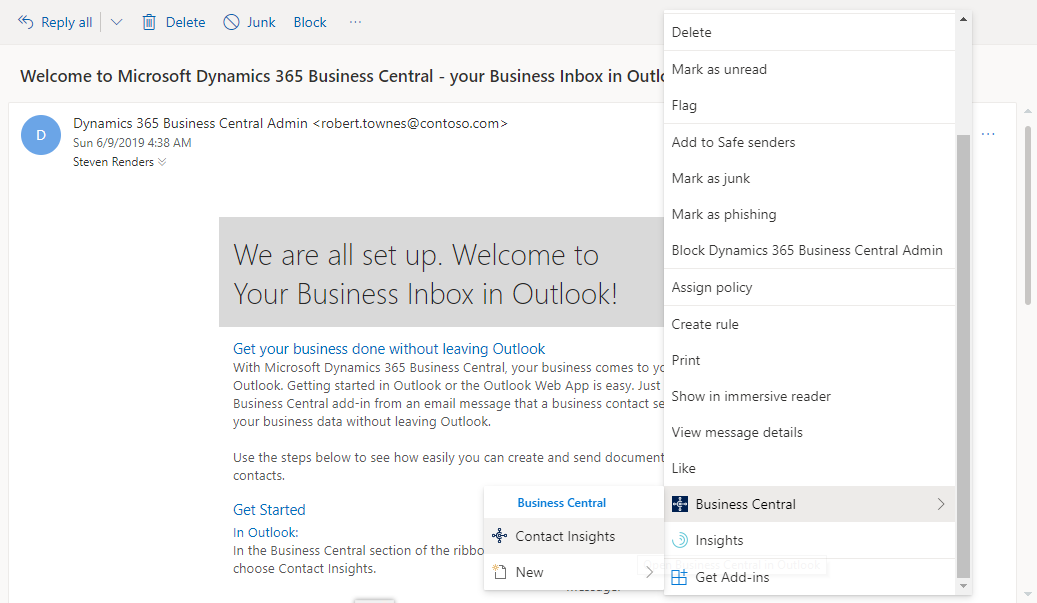
加载项将定期更新,Outlook 中的新版本就绪后您将收到通知。
一些公司使用 Microsoft 365 限制用户部署加载项的权限。您必须确保具有 Microsoft 365 订阅,其中包含电子邮件且允许您部署加载项。如果您只想试用加载项,可以免费试用 Microsoft 365。
某些情况下,加载项不会自动添加到 Outlook。 即使您或同事代表公司运行辅助设置指南,Business Central 也可能不会显示在 Outlook 中。
手动添加 Business Central 加载项
如果您遇到本问题,可以手动添加 Business Central 加载项。
首先,您必须验证是否有权访问 Microsoft 365 帐户中的加载项。 只需在浏览器中打开 Outlook Web Access,然后将 /owa/#path=/options/manageapps 添加到地址栏中的 URL。 这样将打开管理加载项页面,
您可以在其中为 Outlook 启用 Business Central。

然后,当您导航回 Outlook 时,Business Central 应可用。
同样,在 Outlook 桌面客户端中,您可以验证管理加载项页面上是否列出了 Business Central。
在这两种情况下,如果 Business Central 仍不可用,您必须获取加载项清单文件。